هل تريد معرفة كيفية استخدام نهج مجموعة لتثبيت Microsoft Edge؟ في هذا البرنامج التعليمي، سوف نعرض لك كيفية إنشاء نهج مجموعة لتثبيت حزمة MSI من Microsoft الحافة المتصفح تلقائيا على أجهزة الكمبيوتر المجال.
• Windows 2012 R2
• Windows 2016
• Windows 2019
• Windows 10
• Windows 7
• Microsoft Edge for business 89
قائمة المعدات
يعرض القسم التالي قائمة المعدات المستخدمة لإنشاء هذا البرنامج التعليمي.
كمعاون أمازون ، أكسب من المشتريات المؤهلة.
ويندوز البرنامج التعليمي ذات الصلة:
في هذه الصفحة، نقدم وصولاً سريعاً إلى قائمة من البرامج التعليمية المتعلقة بـ Windows.
البرنامج التعليمي GPO – تثبيت حافة مايكروسوفت
تحميل حزمة MSI الحافة Microsoft.

إنشاء مجلد مشترك ووضع نسخة من المثبت حافة Microsoft.
سيكون هذا نقطة توزيع حزمة MSI إلى شبكة الاتصال.
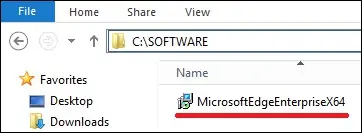
في المثال الخاص بنا، تم إنشاء مجلد مشترك يسمى SOFTWARE.
تم إعطاء كافة مستخدمي المجال وكافة أجهزة الكمبيوتر المجال إذن القراءة عبر هذا المجلد.

في المثال الخاص بنا، هذا هو المسار للوصول إلى مشاركة الشبكة.
على وحدة تحكم المجال، افتح أداة إدارة نهج المجموعة.

إنشاء نهج مجموعة جديد.

أدخل اسمًا لنهج المجموعة الجديد.

في المثال الخاص بنا، تم تسمية كائن نهج المجموعة الجديد: MY-GPO.
على شاشة إدارة نهج المجموعة، قم بتوسيع المجلد المسمى كائنات نهج المجموعة.
انقر بزر الماوس الأيمن فوق كائن نهج المجموعة الجديد وحدد الخيار تحرير.

على الشاشة محرر نهج المجموعة، قم بتوسيع مجلد تكوين الكمبيوتر وحدد موقع العنصر التالي.
انقر بزر الماوس الأيمن فوق مجلد تثبيت البرامج وحدد خيار إضافة حزمة.

حدد حزمة MSI من Microsoft Edge باستخدام مشاركة الشبكة.
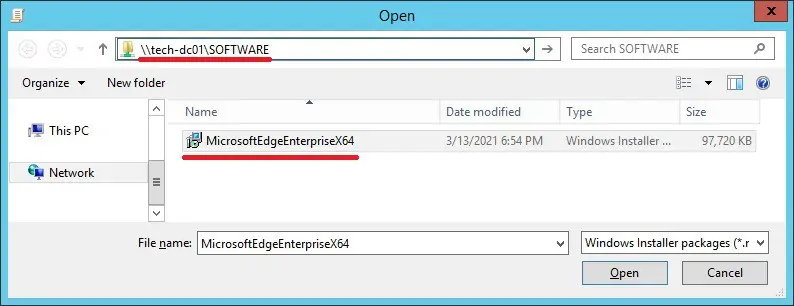
حدد الخيار المخصص.

في المثال الخاص بنا، سنقوم بتثبيت حزمة MSI من مستعرض Microsoft Edge.

لحفظ تكوين نهج المجموعة، تحتاج إلى إغلاق محرر نهج المجموعة.
تهانينا! لقد انتهيت من إنشاء كائن نهج المجموعة.
البرنامج التعليمي – تطبيق كائن نهج المجموعة لتثبيت حافة مايكروسوفت
في شاشة إدارة نهج المجموعة، تحتاج إلى النقر بزر الماوس الأيمن فوق الوحدة التنظيمية المطلوبة وتحديد الخيار لربط كائن نهج المجموعة موجود.

في المثال الخاص بنا، نحن ذاهبون لربط نهج المجموعة المسمى MY-GPO إلى جذر المجال.

بعد تطبيق GPO تحتاج إلى الانتظار لمدة 10 أو 20 دقيقة.
خلال هذا الوقت سيتم نسخ كائن نهج المجموعة إلى وحدات تحكم مجال أخرى.
لاختبار التكوين، أعد تشغيل كمبيوتر بعيد وتحقق من تثبيت Microsoft Edge تلقائيًا.

يجب أن يكون الكمبيوتر البعيد قادراً على الوصول إلى مشاركة شبكة الاتصال حيث توجد حزمة MSI.
في المثال الخاص بنا، تم تثبيت حزمة MSI من مستعرض Microsoft Edge باستخدام كائن نهج المجموعة على كافة أجهزة الكمبيوتر المجال.
